发布时间:2021-07-06 11: 54: 15
UltraEdit作为一款功能强大的代码编辑器,提供了HTML代码模板,只需要点击代码模板,就可以自动输入预设的常用标签,有效提高了编写代码的效率。当然,代码模板也可以由用户修改。
接下来我将用几个步骤来展示UltraEdit v28.10(win10)使用及修改HTML代码模板的过程。
打开UltraEdit后,我们通过菜单栏将页面切换至编码页面,然后选择语言查看方式为HTML,选择语言查看方式的目的是为了根据HTML语法高亮代码,方便我们查看。
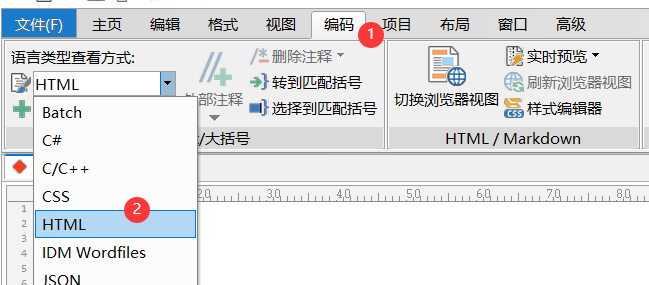
接下来,无需我们手动输入HTML代码,只需要按如下步骤就可以自动生成一个简单的HTML页面框架:
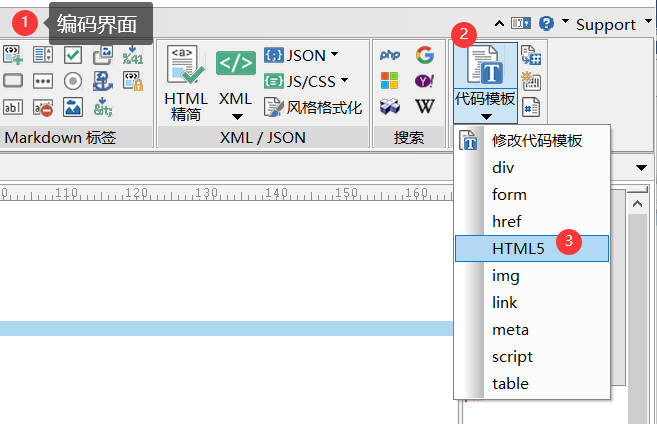
可以看到,代码编辑界面自动出现了一个HTML页面框架。
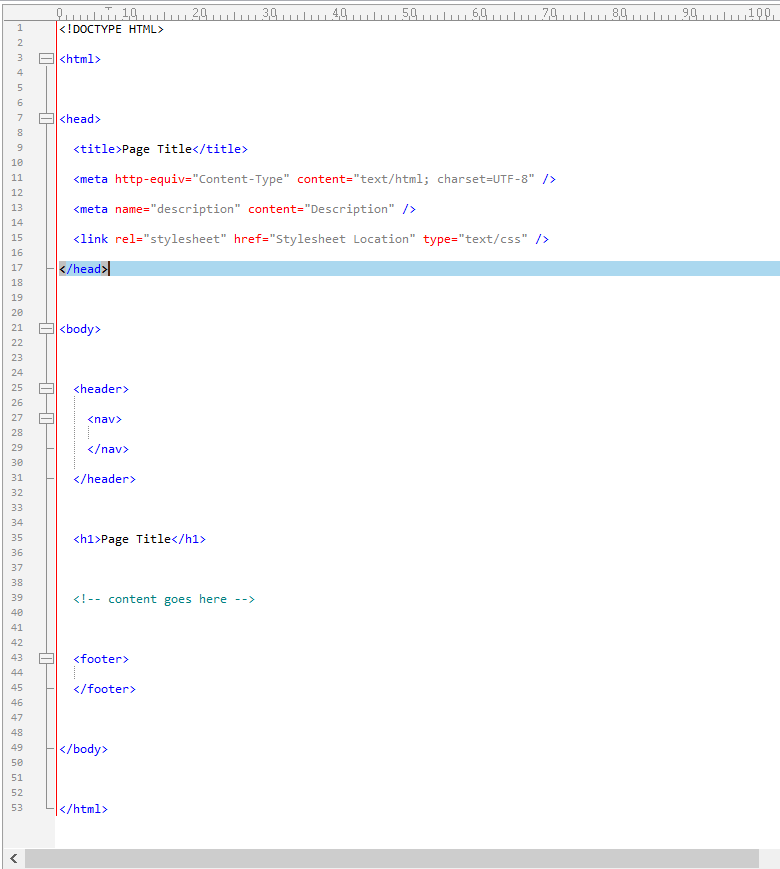
现在只需要在标签内编辑内容即可。当然,我们也可以根据需要选择其它预设的代码模板。
在实际编写中,我们常用的代码模板可能会变化,那么,我们如何修改HTML代码模板呢?
点击代码模板,选择“修改代码模板”。
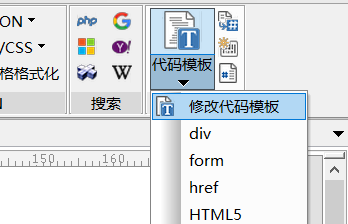
然后在弹出的修改模板界面内选择需要修改的标签。
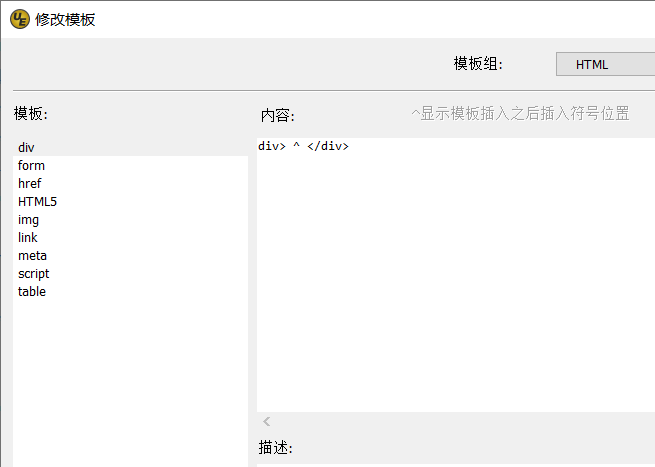
以div标签为例,我们将成对的div标签修改为
,并点击确定,其中“^”符号表示模板插入后我们编辑内容的位置。
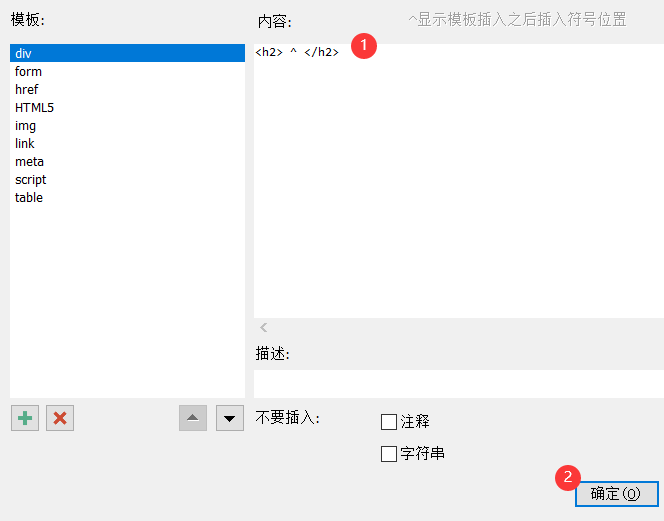
修改之后,我们按照前述使用HTML代码模板的步骤,将修改后的代码模板插入到需要的位置。
可以看到,代码模板已经修改成功。
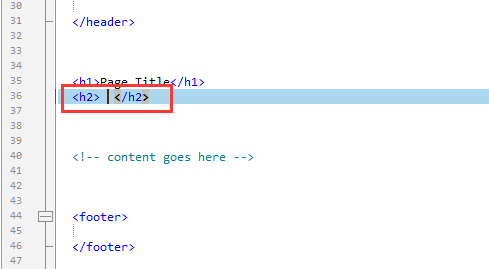
以上就是UltraEdit使用及修改HTML代码模板的过程,希望可以帮助到大家通过UltraEdit更快捷地编写HTML代码。
作者:洋笙
展开阅读全文
︾
读者也喜欢这些内容:

为什么使用UE编辑器会出现应用错误,Ultraedit应用程序错误怎么办
在现代的数字时代,文本编辑器是计算机用户不可或缺的工具之一。UltraEdit(UE)作为一款备受欢迎的文本编辑器,为用户提供了丰富的功能和出色的编辑体验。然而,有时用户可能会遇到应用程序错误的问题,这不仅影响了工作效率,还让人感到困扰。本文将深入研究为什么使用UE编辑器会出现应用错误,Ultraedit应用程序错误怎么办。同时,我们还将分享一些防止UE编辑器报错的实用技巧,以确保你的编辑体验始终顺畅无阻。...
阅读全文 >
用ultraEdit怎么编译java程序 用ultraEdit搭建java运行环境
随着编程技术的不断发展,Java作为一门广泛使用的编程语言,其编译和运行环境的搭建显得尤为重要。在多种编程工具中,ultraEdit的强大功能逐渐得到了开发者的认可。但是,用ultraEdit怎么编译Java程序?用ultraEdit如何搭建Java运行环境?是否使用ultraEdit编译Java程序具有独特优势?本文将围绕这些问题,详细探讨ultraEdit在Java编程中的应用。...
阅读全文 >
Ultraedit中如何创建HTML模板 ultraedit自动生成html代码
在当今数字时代,网站已经成为了企业展示自身形象、吸引用户注意力的窗口,而在这个无尽的网络世界中脱颖而出,出色的内容展示和用户体验显得至关重要。而在这个过程中,HTML作为构建网页的语言,扮演着举足轻重的角色。然而,要创建精美且高效的网页,需要强大的文本编辑工具。在这一领域,Ultraedit作为一款备受推崇的文本编辑器,不仅在文本处理方面功能强大,还在创建HTML模板和自动生成HTML代码方面具备独特的优势。本文将介绍Ultraedit中如何创建HTML模板,ultraedit自动生成html代码的内容。...
阅读全文 >

UltraEdit安装激活换机教程 如何生成脱机许可证
UltraEdit是深受编程人士喜爱的代码编辑器之一,简洁干净的工作界面,标配的语法高亮功能,代码折叠等高效编程功能,并且,还支持HTML、PHP和JavaScript等语法,让代码编辑、文档内容处理更加方便。...
阅读全文 >